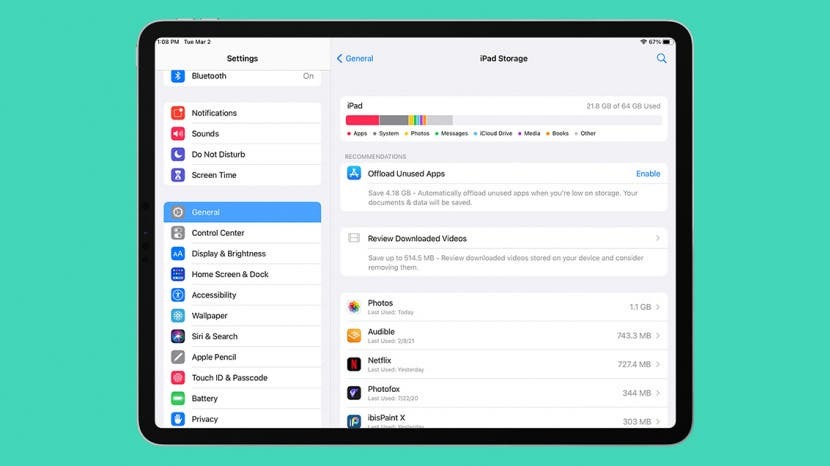
Jeśli masz starego iPada, może nie być tak szybki, jak kiedyś, co sprawia, że zastanawiasz się: „Dlaczego mój iPad wolno?”. Istnieje wiele powodów, dla których Twój iPad może działać wolniej niż przy pierwszym zakupie to. Niezależnie od tego, czy masz oryginalnego iPada, iPada 2, iPada mini, iPada mini 2, czy nowszą wersję iPada, taką jak iPad 9 lub iPad mini 6, wyjaśnij, dlaczego Twój iPad działa wolno i opóźnia się, i dowiedz się, jak przyspieszyć iPada, starego lub nowego, i poprawić jego ogólną wydajność wydajność.
Związane z: Który iPad mam? Jak zidentyfikować różne modele i generacje iPada?
iPad wolno? 14 sposobów na naprawienie wolnego iPada
Zobaczmy, dlaczego Twój iPad jest wolny i jak to naprawić. Omówimy połączenie Wi-Fi, prędkość Internetu, aktualizację iPada, jak zresetować iPada, jak usunąć aplikacje na iPadzie, jak wyczyścić pamięć podręczną lub dane z pamięci podręcznej i nie tylko. Aby uzyskać więcej świetnych porad dotyczących rozwiązywania problemów z iPadem, zapoznaj się z naszym bezpłatnym Porada dnia.
Skocz do:
- Czy Apple dławił mojego iPada?
- Sprawdź swoje łącze internetowe
- Zaktualizuj do najnowszej wersji iOS lub iPadOS
- Uruchom ponownie iPada
- Pamięć a Pamięć: czyszczenie pamięci na iPadzie
- Jak usunąć aplikacje na iPadzie, których nie używasz?
- Zatrzymaj odświeżanie aplikacji w tle
- Przenieś zdjęcia i filmy do pamięci
- Przenieś pobraną muzykę do pamięci
- Czyszczenie pamięci podręcznej: usuń pamięć podręczną przeglądarki, pliki cookie i historię online
- Zmień ustawienia grafiki
- Wyłącz Siri i wyszukiwanie
- Jak przywrócić ustawienia fabryczne iPada?
- Co zrobić ze starym iPadem: Apple Trade-In & Apple Recycle Program
Nie sądzę, abyś miał paranoję, zastanawiając się, czy Twój iPad zwalnia z powodu dławienia. W końcu, W przeszłości Apple spowalniał procesory na starszych iPhone’ach, więc istnieje możliwość, że może się to zdarzyć również ze starszymi iPadami, prawda? Pomimo celowego spowolnienia przez Apple szybkości przetwarzania iPhone'a, aby zapobiec nieoczekiwanemu wyłączeniu urządzenia, dławienie najprawdopodobniej nie jest przyczyną opóźnienia iPada. To dlatego, że Apple „dynamicznie zarządza wydajnością” dla Tylko iPhone 6, iPhone 6 Plus, iPhone 6s, iPhone 6s Plus, iPhone SE, iPhone 7 i iPhone 7 Plus. Oczywiście Apple zbyt długo ukrywał prawdę o dławieniu starszych iPhone'ów, tworząc lukę zaufania wśród klientów; ale w tym wydaniu zdecyduję się uwierzyć, że gigant technologiczny nauczył się swojej lekcji i nie popełni ponownie tego samego błędu.
Jeśli Twój iPad zaczął zwalniać niespodziewanie lub spowalniał sporadycznie, możesz chcieć rozwiązać problem z połączeniem internetowym. Oto kilka rzeczy do wypróbowania:
Połącz się z innym sygnałem Wi-Fi i sprawdź, czy problem zniknie. Jeśli tak, Twój iPad prawdopodobnie był spowalniany przez słaby sygnał Wi-Fi; zacznij od przeniesienia routera Wi-Fi bliżej miejsca, w którym zwykle używasz iPada; możesz również podnieść router, aby poprawić jego sygnał i upewnić się, że router nie jest umieszczony w pobliżu kuchenki mikrofalowej, która może zakłócać siłę sygnału.
Jeśli powyższe kroki nie pomogą, spróbuj ponowne uruchomienie wyłączając iPada, a następnie odłączając modem i router na co najmniej 30 sekund. Podłącz ponownie modem i router, poczekaj, aż nowe wskaźniki nie będą migać, a następnie włącz ponownie iPada i sprawdź, czy sytuacja się poprawiła.
Wykonaj test szybkości Internetu
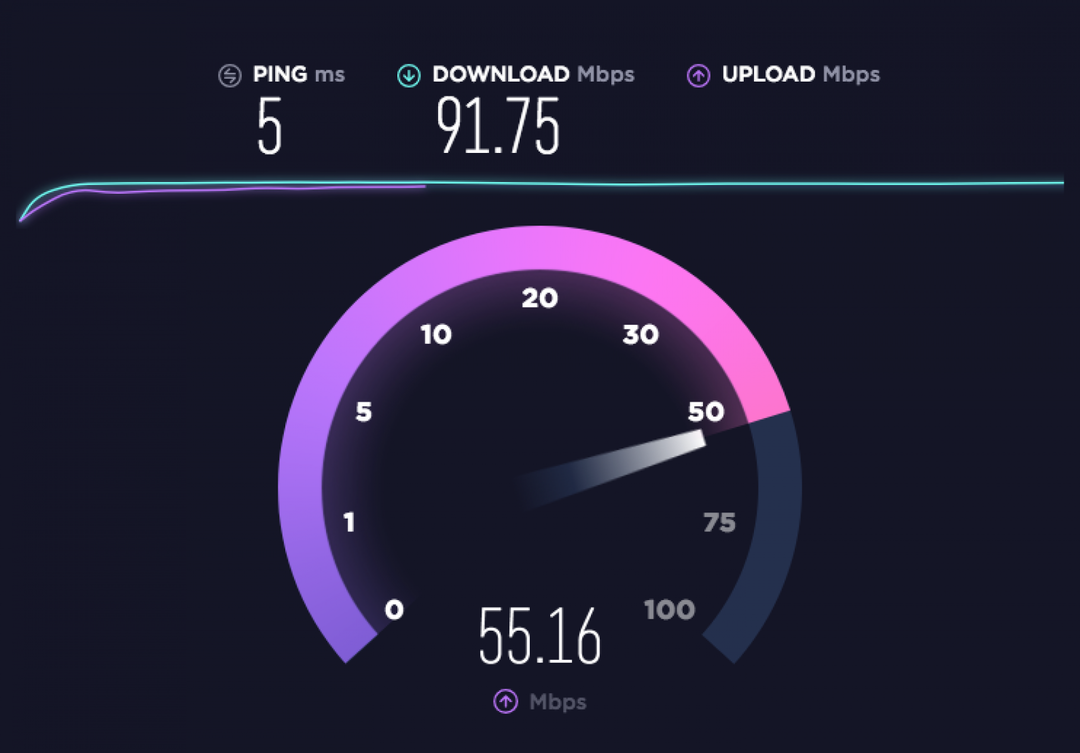
Zdjęcie dzięki uprzejmości Ookla/speedtest.net
Warto również sprawdzić prędkość Internetu; w Internecie dostępnych jest wiele różnych testów prędkości; moim ulubionym jest fast.com, który szybko pokazuje, ile Mb/s (megabitów na sekundę) masz do pobrania. Jeśli szukasz więcej informacji, spróbuj Ookla, który informuje o szybkości pobierania i wysyłania połączenia, a także Ping (czas reakcji połączenia mierzony w ms, milisekundach).
Jeśli większość tego, do czego używasz iPada, polega na pobieraniu czynności, takich jak przesyłanie strumieniowe filmów i wideo, prawdopodobnie będziesz musiał korzystać tylko z fast.com i upewnić się, że prędkość Twojego internetu nadąża za prędkością Twojego gospodarstwa domowego żądanie. AT&T też ma świetne Pobierz kalkulator prędkości możesz użyć, aby zobaczyć w przybliżeniu, jaką prędkość pobierania wymagają wszystkie Twoje różne urządzenia i czynności.
Jeśli używasz iPada głównie do tworzenia i przesyłania prac, takich jak filmy do Internetu, lub jeśli często nawiązuj połączenia za pomocą usług takich jak Skype, musisz upewnić się, że prędkość przesyłania jest dostateczna, ponieważ dobrze. Oto kolejny świetne narzędzie która umożliwia wprowadzenie wszystkich urządzeń i typowego użytkowania, oblicza potrzebną prędkość pobierania i wysyłania oraz odsyła do wszystkich dostawców usług internetowych w okolicy, którzy mogą spełnić Twoje potrzeby.
Jeśli zrestartowałeś router i upewniłeś się, że jest optymalnie umiejscowiony, a także przeprowadziłeś test prędkości, który pokazuje Twój internet usługa jest wystarczająco szybka, aby zaspokoić potrzeby Twojego gospodarstwa domowego, Twój powolny problem z iPadem najprawdopodobniej dotyczy urządzenia samo. Przyjrzyjmy się różnym możliwym sposobom, w jakie coś może pójść nie tak i jak je naprawić.
Niektórzy ludzie ze starszymi iPadami doświadczyli spowolnienia po aktualizacji do najnowszej wersji iPadOS, ale czy to wina systemu operacyjnego? Odpowiedź na to pytanie brzmi... rodzaj. Nowe systemy operacyjne mają na celu naprawienie usterek, błędów i problemów z bezpieczeństwem, które mogą przyspieszyć iPada, ale wprowadzają również funkcje, które mogą obciążać szybkość przetwarzania starszych iPadów. Jest to również nieunikniony fakt, że w miarę upływu czasu niektóre urządzenia są po prostu pomijane w aktualizacjach iPada. Oczywiście porady dotyczące aktualizacji iPada do najnowszego systemu operacyjnego nie działają w przypadku osób, których urządzenia zostały pozostawione przez programistów Apple. Jednak iPadOS 15 powinien przyspieszać urządzenia, a nie spowalniać je, jak niektóre wcześniejsze aktualizacje.
- iPad Pro 12,9 cala (4. generacji)
- iPad Pro 11 cali (2. generacji)
- iPad Pro 12,9 cala (3. generacji)
- iPad Pro 11 cali (1. generacji)
- iPad Pro 12,9 cala (2. generacji)
- iPad Pro 12,9 cala (1. generacji)
- iPad Pro 10,5 cala
- iPad Pro 9,7 cala
- iPad (9. generacji)
- iPad (8. generacji)
- iPad (7. generacji)
- iPad (6. generacji)
- iPad (5. generacji)
- iPad mini (6. generacji)
- iPad mini (5. generacji)
- iPad mini (4. generacji)
- iPad Air (4. generacji)
- iPad Air (3. generacji)
- iPad Air 2
Kompatybilne iPady z iPadOS 15
Jeśli jeszcze tego nie zrobiłeś podczas sprawdzania połączenia internetowego i aktualizacji iPada, następną rzeczą, którą polecam, jest uruchom ponownie iPada. Ponowne uruchomienie iPada nie spowoduje usunięcia żadnych danych ani ustawień; wszystko, co robisz, to wyłączanie urządzenia, a następnie włączanie go ponownie, aby ponownie uruchomić iPada. Ponowne uruchamianie czyści pamięć RAM (pamięć o dostępie swobodnym) i zatrzymanie wszystkich aktualnie zachodzących procesów. Jeśli masz uruchomionych zbyt wiele aplikacji, odtwarzaną muzykę itd., wszystko może spowolnić do indeksowania, jeśli nie ma wystarczającej ilości pamięci RAM, aby nadążyć. Zrestartować:
- Naciśnij i przytrzymaj przycisk górny lub boczny, aż pojawi się suwak.
- Przeciągnij suwak, aby wyłączyć.
- Poczekaj minutę lub dwie, a następnie ponownie naciśnij przycisk górny lub boczny, aż pojawi się logo Apple; urządzenie uruchomi się ponownie.
Przeczytaj ten pomocny artykuł na różnica między pamięcią a przechowywaniem; wyjaśnia, że długoterminowa przestrzeń dostępna do przechowywania aplikacji, filmów, dokumentów, zdjęć i muzyki Twój iPad to tak zwana pamięć masowa, a pamięć RAM to miejsce dostępne na iPadzie na dane, które są aktualnie w pamięci posługiwać się. Podczas gdy pamięć RAM i pamięć masowa to dwie różne rzeczy, iPadOS tasuje dane do i z pustej części pamięci długoterminowej, aby pamięć RAM działała tak szybko, jak to możliwe. Jeśli pamięć urządzenia jest prawie pełna, pobieranie i usuwanie danych jest znacznie wolniejsze. Coś, co możesz zrobić, aby iPadOS miał mniej do zarządzania, a tym samym przyspieszyć działanie iPada, to usunięcie z pamięci elementów, których już nie potrzebujesz. Puste miejsce zostanie automatycznie wykorzystane do obsługi pamięci RAM i przyspieszenia całego systemu. Najpierw nauczmy się, jak sprawdzić, ile masz dostępnego miejsca.
Jak sprawdzić pamięć na iPadzie
- Otworzyć Aplikacja Ustawienia na iPadzie.

- Uzyskiwać Ogólny, a następnie dotknij Przechowywanie iPada.
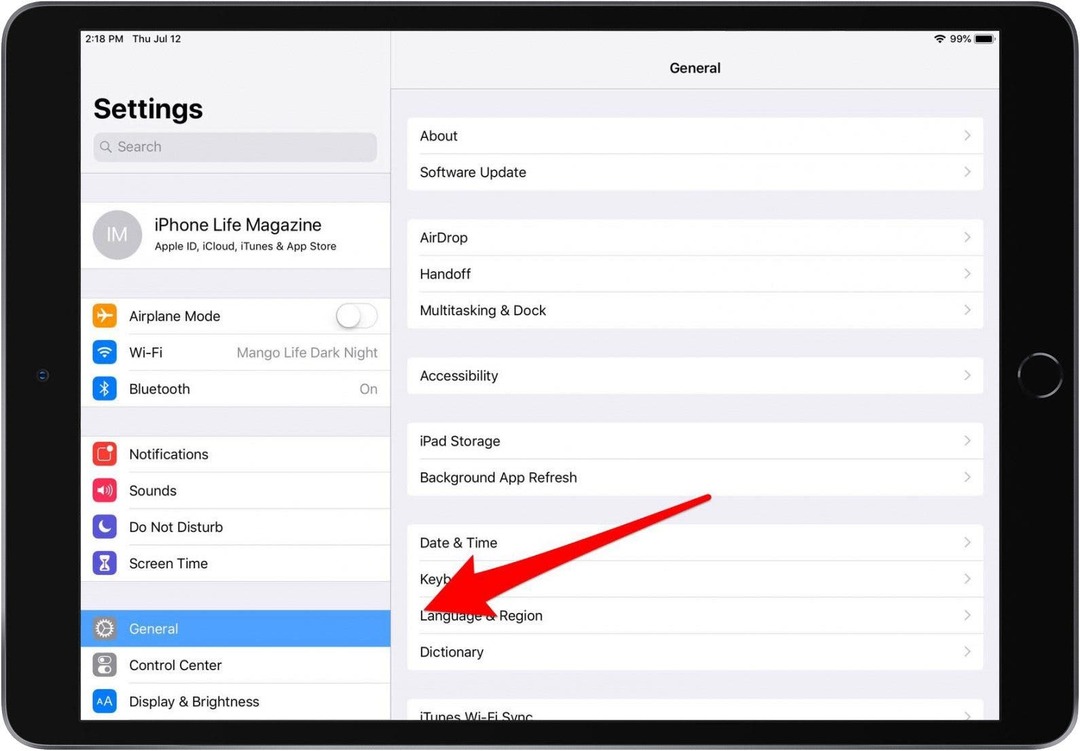
- Teraz możesz zobaczyć, jaka część pamięci iPada jest używana i do czego jest używana.
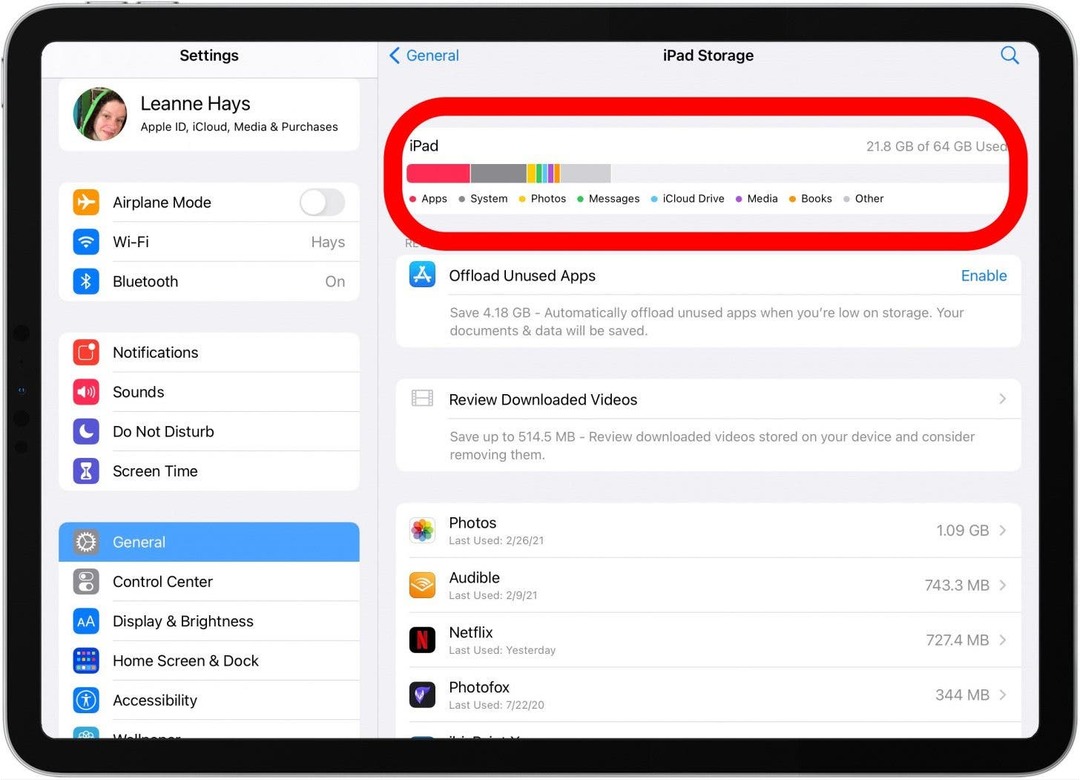
Na powyższym obrazku zauważysz, że istnieje opcja o nazwie Odciąż nieużywane aplikacje. Jest to świetna funkcja, która zapisuje dokumenty i dane, jednocześnie automatycznie odciążając nieużywane aplikacje, jeśli brakuje miejsca. Niestety ta funkcja pojawiła się po raz pierwszy w systemie iOS 11, więc jeśli masz starszego iPada, który nie może przesłać tego systemu operacyjnego, musisz zamiast tego usunąć nieużywane aplikacje, aby zaoszczędzić miejsce.
Jeśli Twój iPad działa wolno, prawdopodobnie jest to problem z pamięcią RAM, a nie z pamięcią masową, chyba że prawie wyczerpałeś dostępne gigabajty pamięci. Jeśli jednak pamięć Twojego iPada naprawdę zbliża się do maksymalnej pojemności, może pomóc usunąć aplikacje, których rzadko lub nigdy nie używasz. Oto jak usunąć aplikacje na iPadzie.
- Otworzyć Aplikacja Ustawienia, dotknij Ogólne, a następnie dotknij Przechowywanie iPada ponownie.
- Teraz dotknij aplikacji, którą chcesz usunąć, a następnie dotknij Usuń aplikację gdy pojawi się opcja.
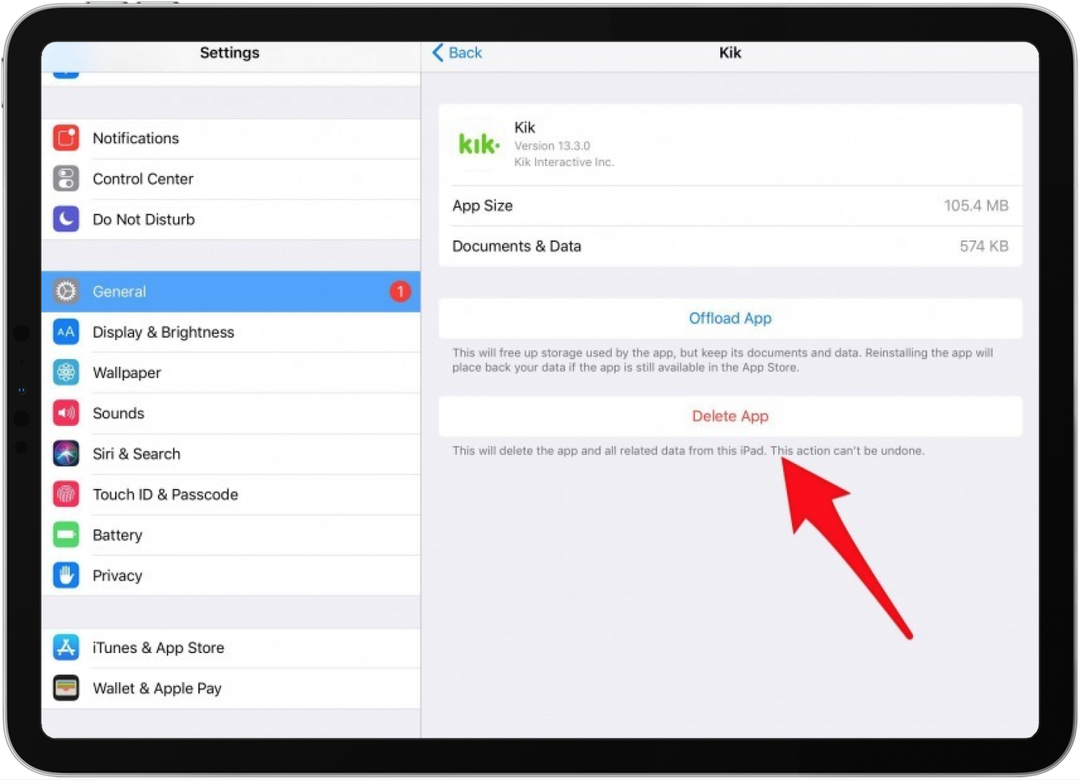
Kiedy mówimy o aplikacjach, porozmawiajmy o innym sposobie, w jaki aplikacje mogą spowolnić iPada. Większość z nas prawdopodobnie otwiera aplikację, używa jej przez jakiś czas, otwiera inną aplikację i tak dalej; możemy mieć kilka aplikacji otwartych jednocześnie w dowolnym momencie. Nie stanowi to problemu samo w sobie, ale jeśli odświeżanie aplikacji w tle jest włączone, Twój iPad używa pamięci RAM do odświeżenia wszystkich otwartych aplikacji. Poniżej opisano, jak wybrać, czy chcesz włączyć lub wyłączyć odświeżanie aplikacji w tle dla poszczególnych aplikacji.
- Otworzyć aplikacja Ustawienia, uzyskiwać Ogólny, a następnie dotknij odświeżanie aplikacji w tle.
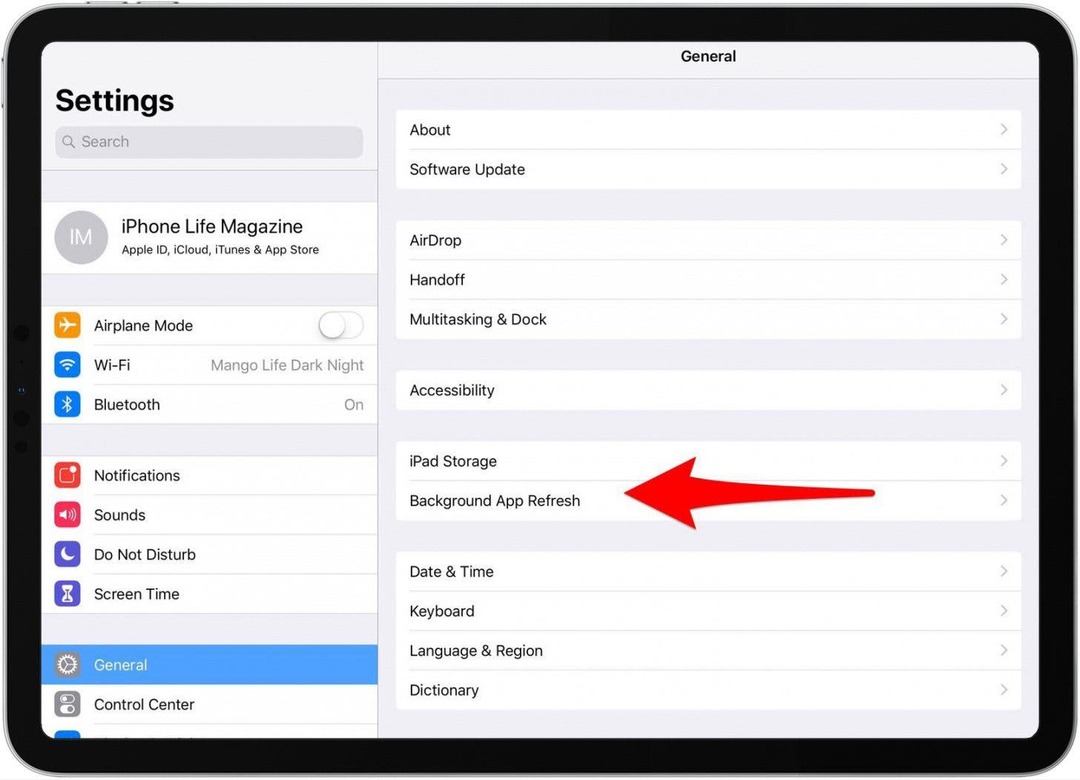
- Stąd możesz wybrać opcję wyłączenia odświeżanie aplikacji w tle dla wszystkich aplikacji lub przejdź do listy swoich aplikacji i wyłącz je i włącz według własnego uznania.
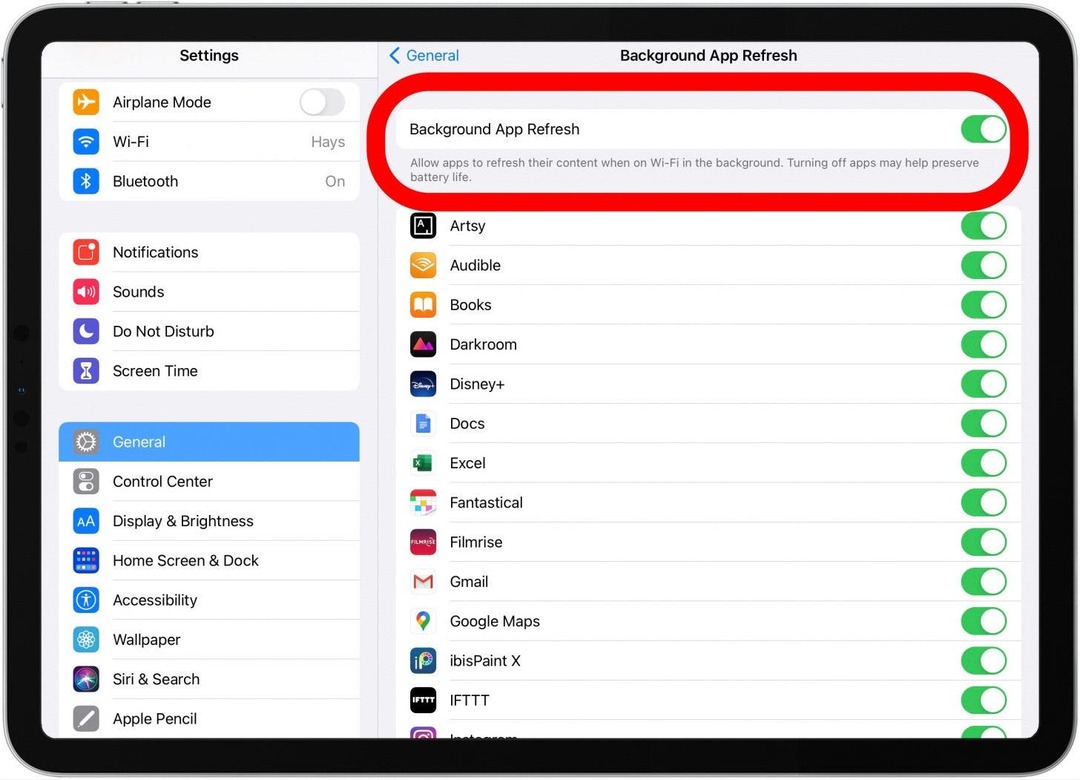
Zdjęcia mogą pochłonąć sporą część pojemności iPada; jeśli jeszcze tego nie zrobiłeś, nadszedł czas, aby zdjąć te zdjęcia. Jeśli masz system iOS 8 lub nowszy, który jest kompatybilny z każdym iPadem oprócz oryginalnego, będziesz mógł używać iCloud aby zapisać wszystkie swoje zdjęcia, więc jeśli coś stanie się z Twoim iPadem, zostaną one zachowane. Problem z tym rozwiązaniem polega na tym, że jeśli usuniesz zdjęcia z iPada, zostaną one również usunięte z iCloud! Aby zapisać zdjęcia, jednocześnie zwalniając miejsce na iPadzie, najlepiej byłoby przesłać je na zewnętrzny dysk twardy lub komputer nie są połączone z kontem iCloud, a następnie usuwa je z iPada. Przyjęcie regularnego harmonogramu usuwania zdjęć z iPada pomoże przyspieszyć działanie urządzenia, a także sprawi, że zadanie będzie mniej zniechęcające.
Innym problemem, który warto rozważyć, aby przenieść na zewnętrzny dysk twardy, jest dowolna muzyka z iTunes lub Apple Music pobrana na iPada. Aby sprawdzić, ile miejsca zajmuje aplikacja Muzyka:
- Otworzyć Aplikacja Ustawienia.
- Stuknij w Ogólny.
- Uzyskiwać Przechowywanie iPada.
- Przewiń w dół i dotknij Muzyka.
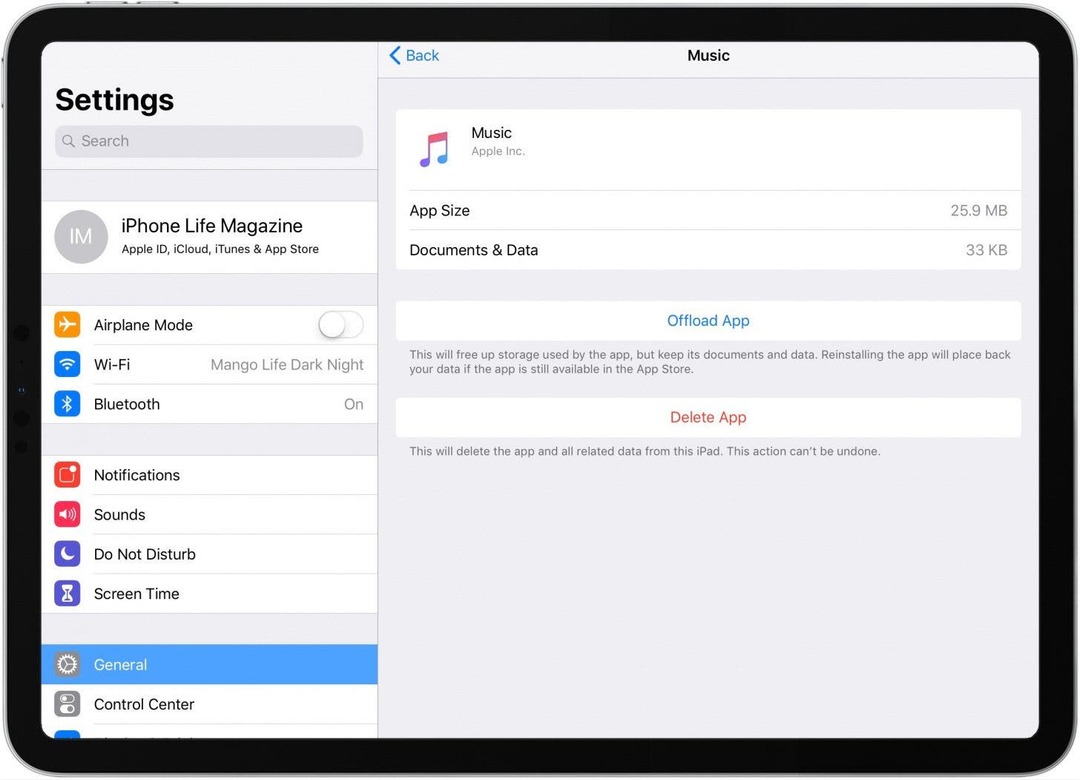
Zobaczysz, ile miejsca jest używane w sekcji Dokumenty i dane; w moim przypadku to tylko 33 KB.
Niezależnie od preferowanej przeglądarki internetowej, śledzi ona i przechowuje wiele informacji o korzystaniu z Internetu, w tym ostatnie wyszukiwania, historię odwiedzonych stron internetowych, listę wszystkiego, co pobrałeś, żądania ze stron internetowych i wiele jeszcze. Chociaż ta pamięć podręczna danych może okazać się wygodna i skrócić czas ładowania, może również zająć miejsce do przechowywania. W tym przykładzie wyczyścimy pamięć podręczną przeglądarki Safari, w tym dane witryny i pliki cookie w tym przykładzie.
- Otworzyć Aplikacja Ustawienia.

- Uzyskiwać Safari.
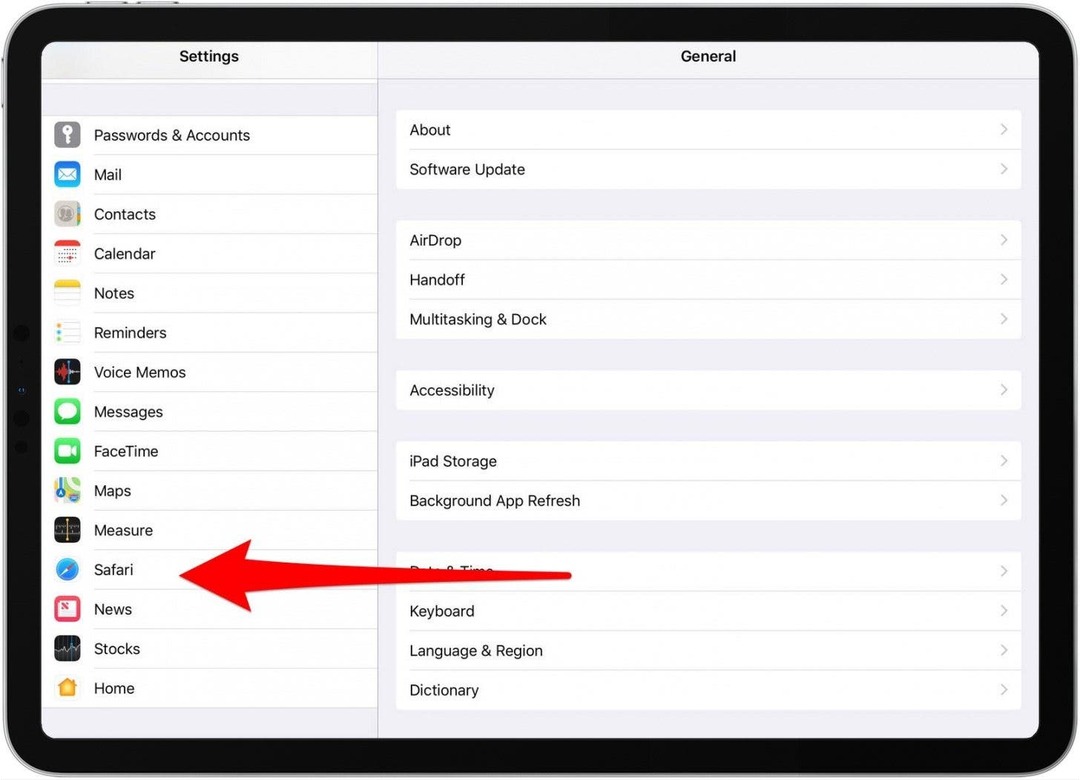
- Uzyskiwać Wyczyść historię i dane witryny.
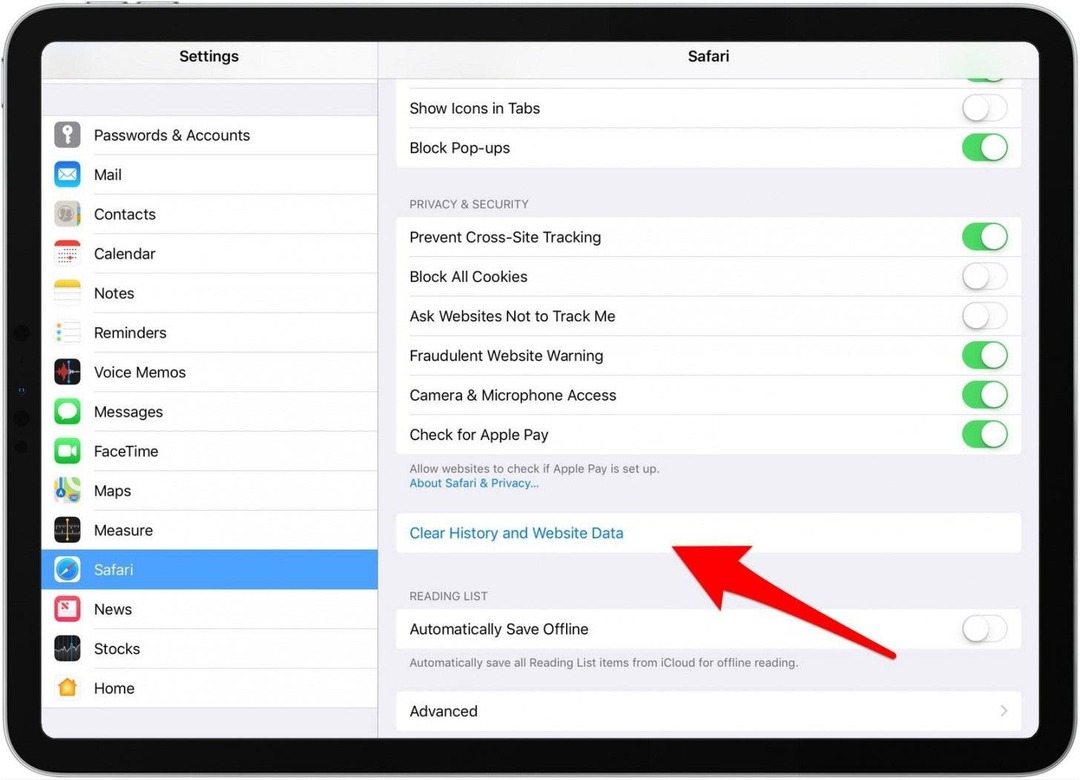
Wróćmy na chwilę do pamięci RAM; coś, o czym możesz nie wiedzieć, że Twój iPad używa pamięci roboczej, to ustawienia graficzne. Te ustawienia można zmienić, aby zaoszczędzić moc obliczeniową i przyspieszyć działanie iPada; do osiągnięcia tego:
- Otworzyć Aplikacja Ustawienia.
- Uzyskiwać Dostępność.
- Uzyskiwać Wyświetlacz i rozmiar tekstu.
- Włącz Zmniejsz przejrzystość.
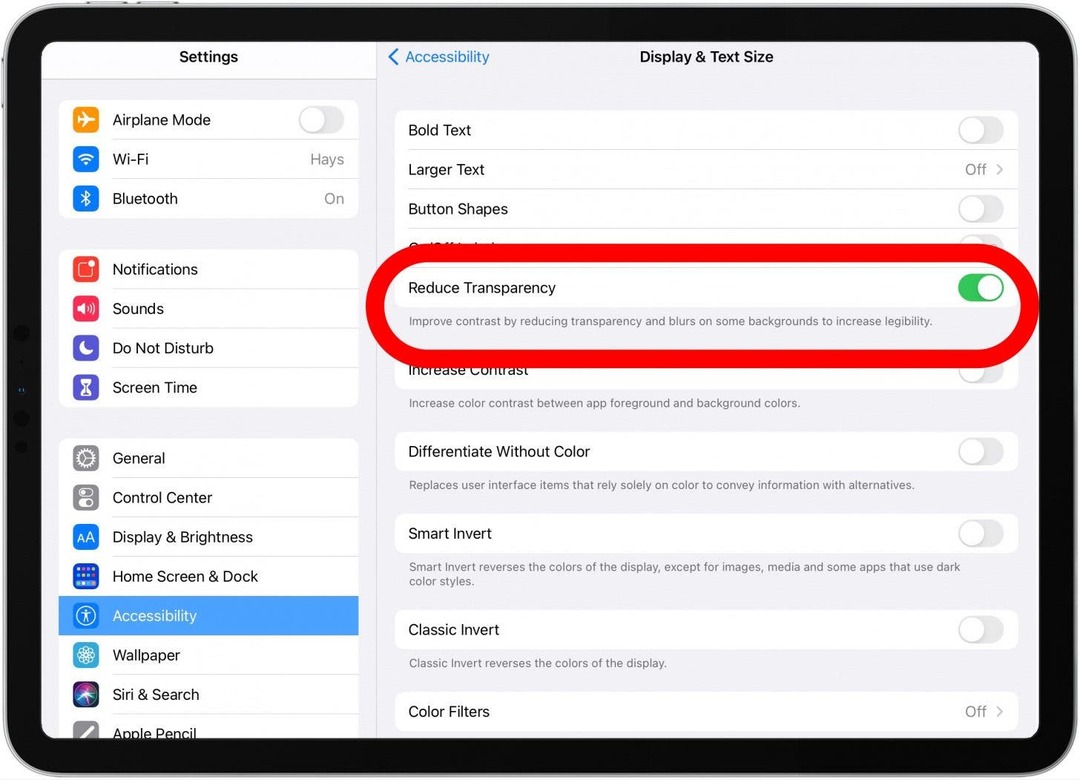
- Wróć do Dostępność i dotknij Ruch.
- Włącz Zmniejszyć ruch oraz Preferuj przejścia z efektem cross-fade.
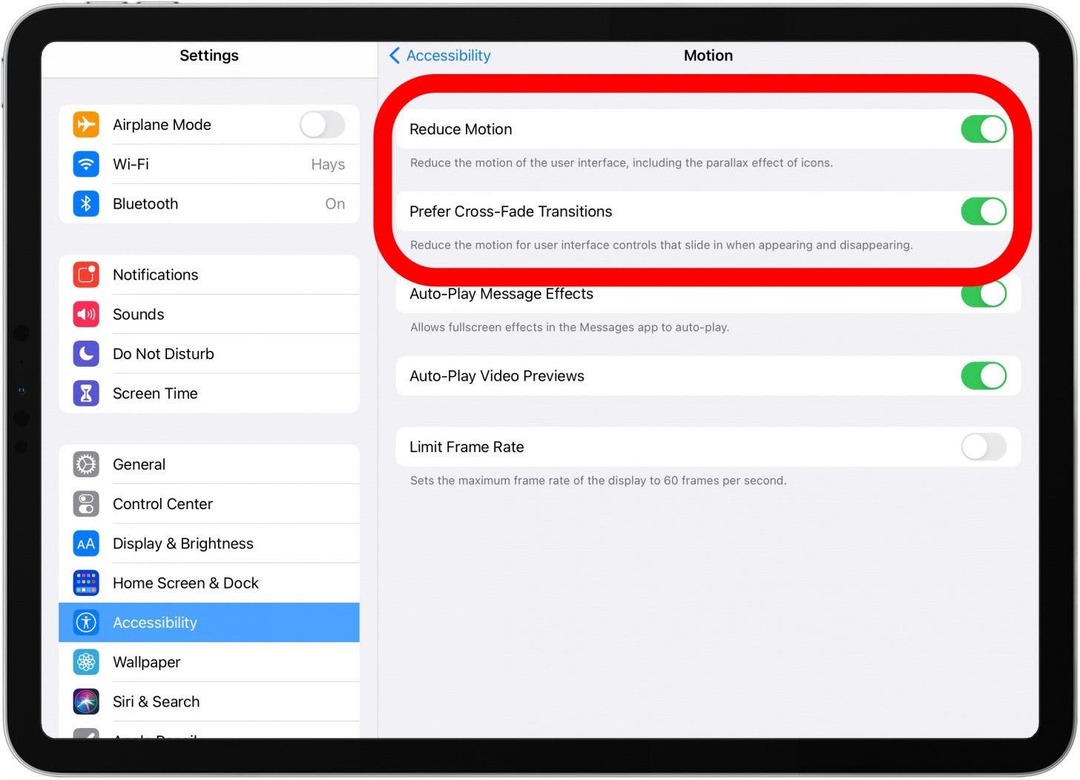
Coś innego, co możesz spróbować uwolnić trochę mocy obliczeniowej, to wyłączenie Siri i wyszukiwania. Zmiana tego ustawienia spowoduje wyłączenie Spotlight i Siri Search, co może okazać się niewygodne. Zaletą jest jednak to, że wyłączenie tych funkcji pozwoli zaoszczędzić moc obliczeniową potrzebną do zindeksowania każdego elementu na iPadzie. Aby wyłączyć tę funkcję:
- Otworzyć Aplikacja Ustawienia.
- Uzyskiwać Siri i wyszukiwanie.
- Tutaj staje się to trochę czasochłonne, ale z drugiej strony, mając możliwość decydowania, które z twoich aplikacji chcesz Siri &Wyszukiwanie włączone lub wyłączone pozwala pozostawić włączone najważniejsze wyszukiwania i wyłączyć te, których naprawdę nie potrzebujesz indeksowane.
- Jeśli chcesz wyłączyć Zezwalaj na powiadomienia, Pokaż w Bibliotece aplikacji i Spotlight, Pokaż podczas udostępniania, oraz Pokaż podczas słuchania, wyłącz wszystkie cztery.
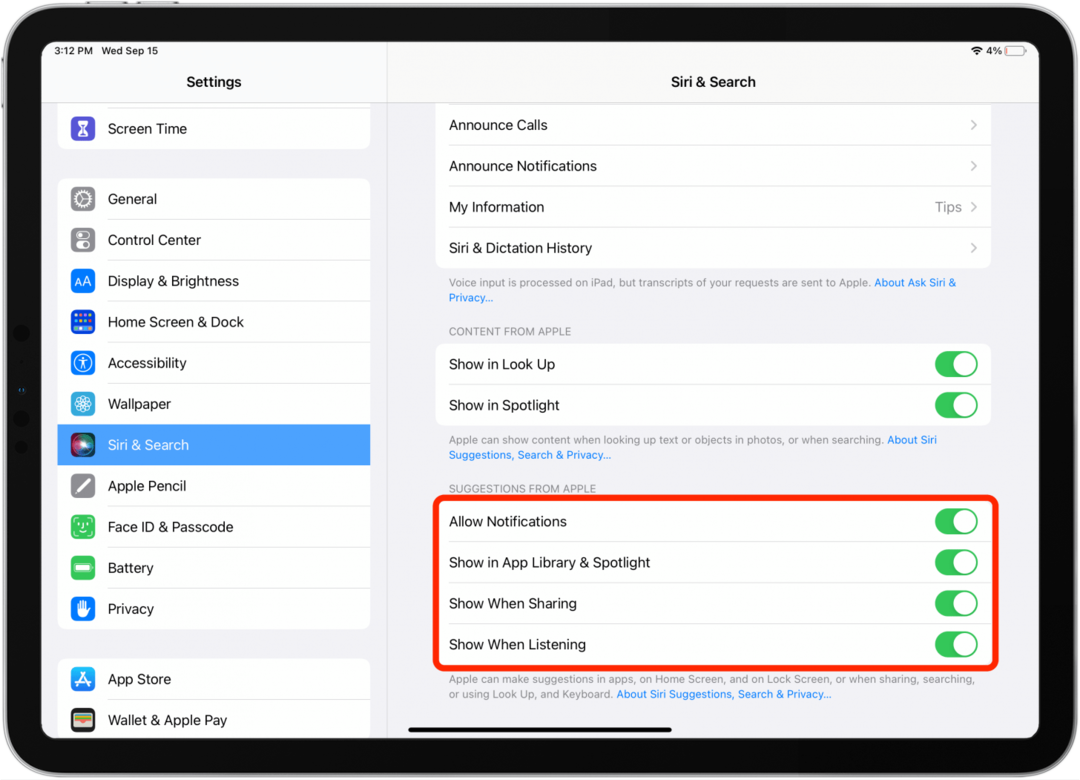
- Teraz dotknij dowolnej aplikacji poniżej Sugestie i wyłącz Pokaż w aplikacji, Pokaż na ekranie głównym, oraz Zaproponuj aplikację, jak również Zasugeruj powiadomienia.
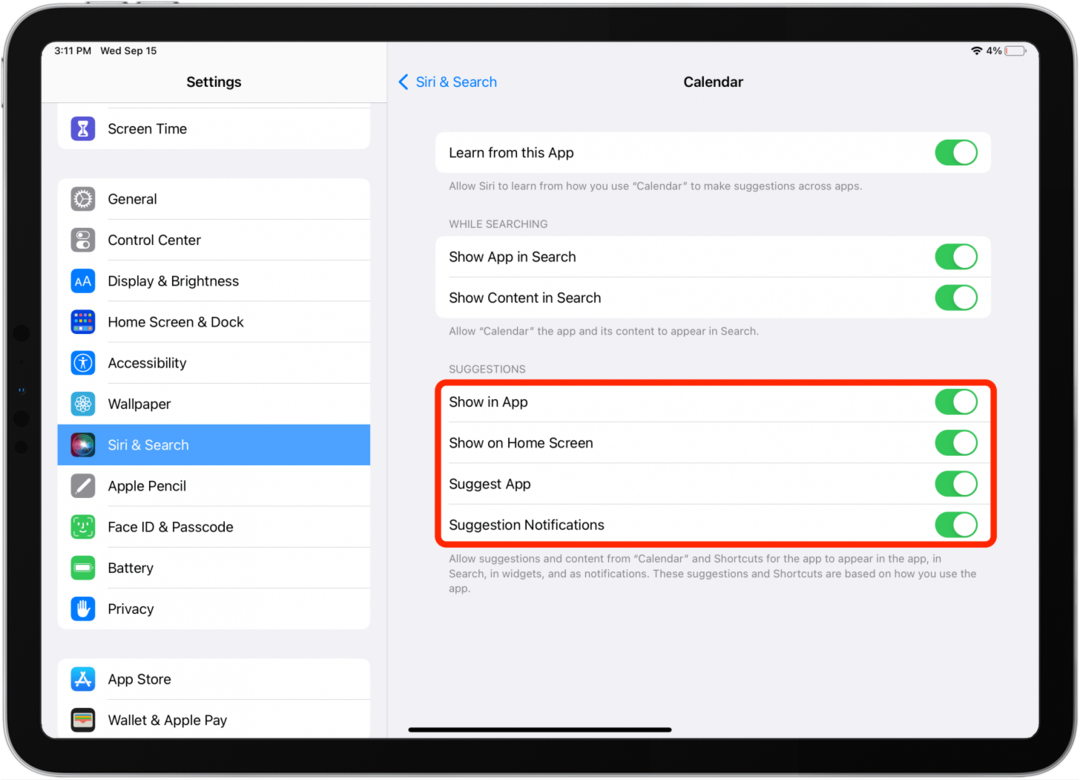
Jeśli żaden z poprzednich kroków nie pomógł przyspieszyć iPada, ostatnią próbą powinno być przywrócenie ustawień fabrycznych. Przywrócenie ustawień fabrycznych iPada spowoduje wyczyszczenie wszystkich ustawień, zachowując dane i aplikacje, które wybrałeś do przechowywania na urządzeniu. Gdy to zrobisz, będziesz musiał przywrócić wszystkie ustawienia do swoich preferencji, co może trochę potrwać! Aby przywrócić iPada do ustawień fabrycznych:
- Otworzyć Aplikacja Ustawienia.
- Uzyskiwać Ogólny.
- Uzyskiwać Przenieś lub zresetuj iPada.
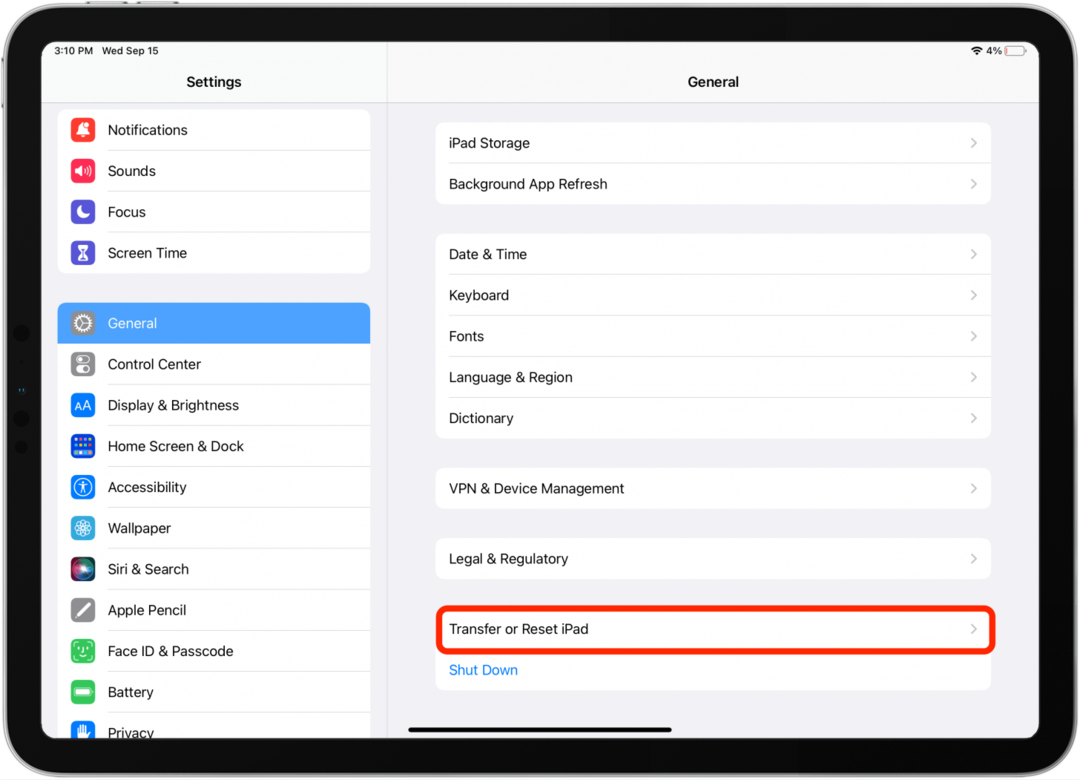
- Uzyskiwać Resetowanie.
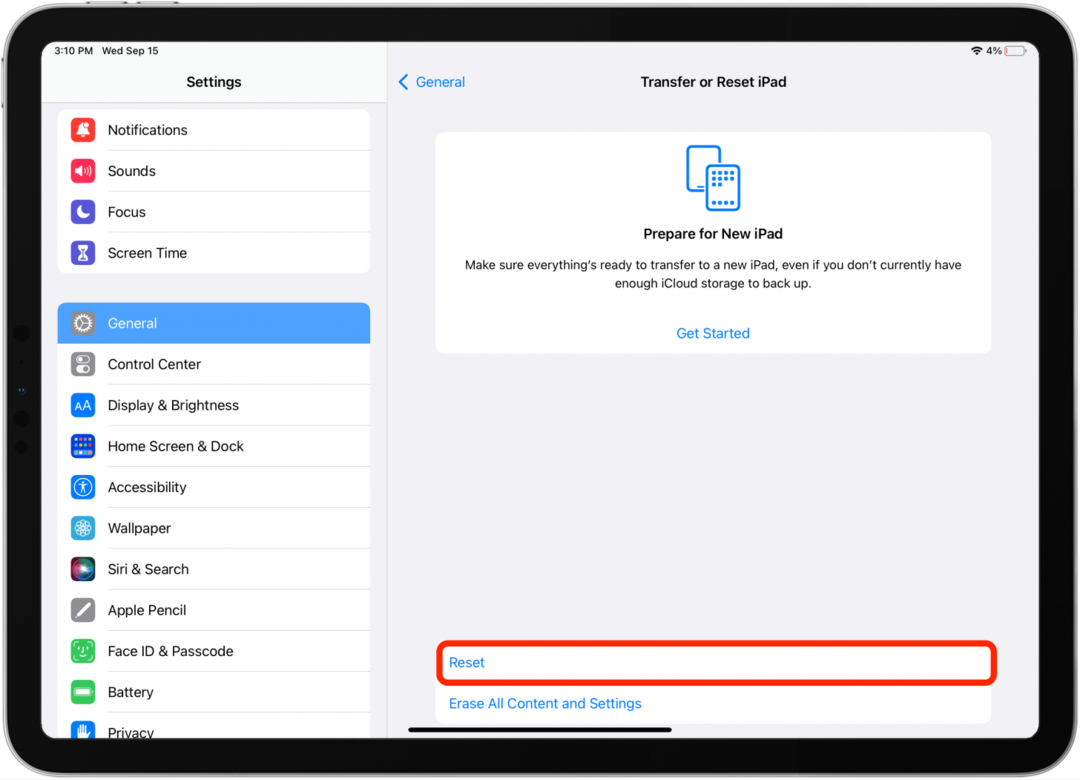
Jeśli żadna z tych wskazówek dotyczących przyspieszenia starego iPada nie pomogła, nadszedł czas, aby rozważyć jego wymianę. Podejmij niezbędne kroki, aby usunąć swoje dane osobowe z iPada przed sprzedażą lub recyklingiem, a także jak przywrócić dane na nowym iPadzie po jego zakupie. Zanim kupisz nowego iPada, poświęć trochę czasu na rozważenie który pakiet danych na iPada jest dla Ciebie odpowiedni.
Apple ma program, który zdecydowanie powinieneś sprawdzić, o nazwie Wymiana jabłek. W ramach tego programu bezpłatnego handlu i recyklingu otrzymasz kartę upominkową Apple Store o wartości starego iPada i poddaj recyklingowi wszelkie elementy, których nie można ponownie wykorzystać.